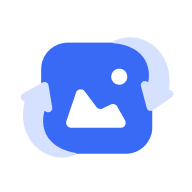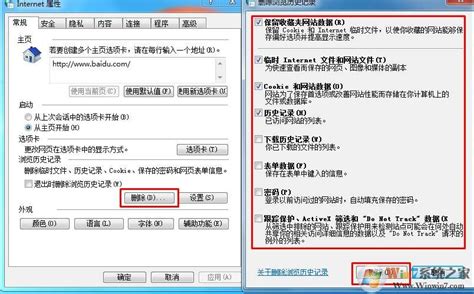轻松学会:如何彻底删除电脑缓存
电脑怎样删除缓存?详细步骤教你轻松搞定

在日常使用电脑的过程中,我们经常会遇到系统运行变慢、软件卡顿等问题。这些问题很多时候是由于电脑缓存积累过多导致的。缓存是为了提高电脑运行效率而临时存储的数据,但随着时间的推移,这些缓存文件会越来越多,占用大量硬盘空间,从而影响电脑性能。因此,定期清理缓存是非常必要的。那么,电脑怎样删除缓存呢?接下来,我将为大家详细介绍几种常见的方法,帮助你轻松搞定这个问题。

一、Windows系统自带工具清理缓存
Windows系统自带了一些工具,可以方便地清理系统缓存。其中,最常用的就是磁盘清理工具。
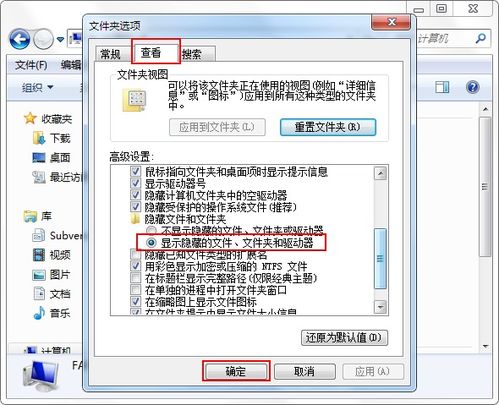
1. 打开磁盘清理工具
点击“此电脑”或“计算机”图标,右键点击你要清理的磁盘(通常是C盘),选择“属性”。
在弹出的窗口中,点击“磁盘清理”按钮。
2. 扫描磁盘
系统会开始扫描磁盘上的垃圾文件和缓存文件,这个过程可能需要一些时间,请耐心等待。
3. 选择要删除的文件
扫描完成后,磁盘清理工具会列出可以删除的文件类型。在这里,你可以看到“临时文件”、“缩略图”、“系统文件”等选项。勾选你希望删除的文件类型,尤其是“临时文件”,因为它们通常是缓存文件。
4. 确认删除
点击“确定”按钮,系统会再次询问你是否确定要删除这些文件。点击“删除文件”按钮,磁盘清理工具就会开始删除选中的缓存文件。
二、使用第三方软件清理缓存
除了系统自带的工具外,还可以使用一些第三方软件来清理缓存。这些软件通常功能更加全面,操作也更加简便。
1. 选择合适的第三方软件
目前市面上有很多清理缓存的软件,如CCleaner、腾讯电脑管家、360安全卫士等。你可以根据自己的喜好和需求选择合适的软件。
2. 下载安装软件
从官方网站或可靠的下载平台下载并安装你选择的第三方软件。安装过程中,请仔细阅读软件协议和隐私政策,确保你的个人信息得到保护。
3. 运行软件并扫描缓存
安装完成后,运行第三方软件。在软件界面中,找到并点击“清理缓存”或类似的选项。软件会自动扫描你电脑上的缓存文件。
4. 选择要清理的文件并删除
扫描完成后,软件会列出所有可以清理的缓存文件。在这里,你可以看到各种软件和系统的缓存文件。勾选你希望清理的文件,然后点击“清理”或“删除”按钮。
5. 确认清理结果
清理完成后,软件会显示清理结果,告诉你删除了多少缓存文件,释放了多少硬盘空间。你可以根据这个结果来判断清理效果。
三、浏览器缓存清理
浏览器是电脑中另一个容易积累缓存的地方。浏览器缓存是为了加快网页加载速度而存储的网页数据。但过多的浏览器缓存也会导致浏览器运行变慢,甚至崩溃。因此,定期清理浏览器缓存也是很有必要的。
1. 打开浏览器设置
打开你常用的浏览器(如Chrome、Firefox、Edge等),点击右上角的菜单按钮(通常是三个点或三条横线),选择“设置”或“选项”。
2. 找到并清理缓存
在浏览器设置界面中,找到“隐私和安全”或类似的选项。在这里,你可以看到“清除浏览数据”或“删除浏览历史记录”等选项。
点击这些选项后,会弹出一个窗口,让你选择要删除的数据类型。在这里,你可以勾选“缓存的图片和文件”等选项来清理浏览器缓存。
3. 确认清理
选择好要删除的数据类型后,点击“清除数据”或“删除”按钮。浏览器会开始清理选中的缓存文件。这个过程可能需要一些时间,请耐心等待。
四、注意事项
在清理电脑缓存时,有一些注意事项需要牢记:
定期清理:建议定期(如每周或每月)清理一次电脑缓存,以保持电脑的良好运行状态。
谨慎选择:在清理缓存时,要谨慎选择要删除的文件。有些缓存文件可能是你正在使用的软件或网页所需要的,删除它们可能会导致软件或网页无法正常运行。
备份重要数据:在清理缓存之前,最好先备份一下重要数据。虽然清理缓存通常不会导致数据丢失,但以防万一,还是做好备份为好。
避免使用未知软件:在清理缓存时,要避免使用未知来源或不可靠的软件。这些软件可能会带有恶意代码或病毒,对你的电脑造成损害。
五、总结
清理电脑缓存是提高电脑运行效率、解决卡顿问题的重要手段。通过系统自带工具、第三方软件以及浏览器设置等方式,我们可以轻松地清理掉电脑上的缓存文件。在清理过程中,要注意选择好要删除的文件类型、谨慎操作并避免使用不可靠的软件。同时,也要养成良好的使用习惯,定期清理缓存以保持电脑的良好状态。希望这篇文章能够帮助你更好地了解如何清理电脑缓存,让你的电脑运行更加流畅!
- 上一篇: 园林绿化养护:揭秘高效浇水技巧
- 下一篇: 如何更换QQ聊天背景图片
-
 解析Thumbs.db缓存缩略图生成机制及彻底删除方法资讯攻略10-24
解析Thumbs.db缓存缩略图生成机制及彻底删除方法资讯攻略10-24 -
 电脑系统缓存文件该如何清理?资讯攻略11-07
电脑系统缓存文件该如何清理?资讯攻略11-07 -
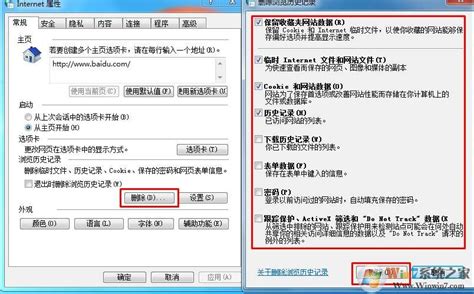 轻松学会:电脑缓存一键清除教程资讯攻略11-26
轻松学会:电脑缓存一键清除教程资讯攻略11-26 -
 彻底告别烦恼!教你如何轻松删除电脑中的Thumbs程序文件夹资讯攻略10-24
彻底告别烦恼!教你如何轻松删除电脑中的Thumbs程序文件夹资讯攻略10-24 -
 一键清空!彻底删除电脑里所有文件的指南资讯攻略10-30
一键清空!彻底删除电脑里所有文件的指南资讯攻略10-30 -
 如何迅速清除电脑缓存文件?资讯攻略11-24
如何迅速清除电脑缓存文件?资讯攻略11-24